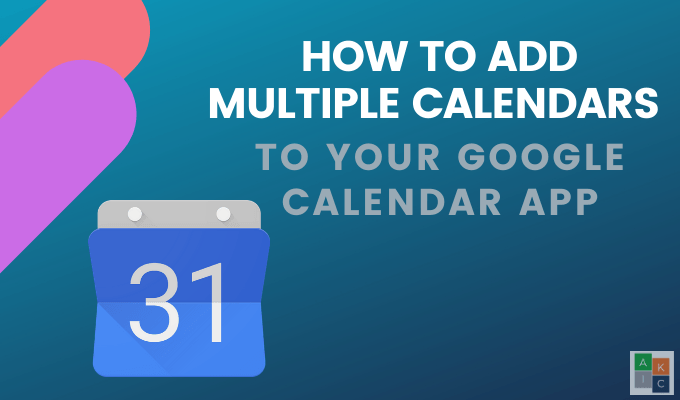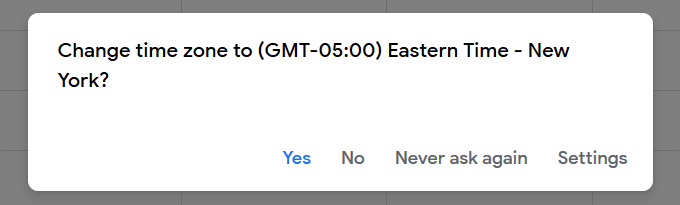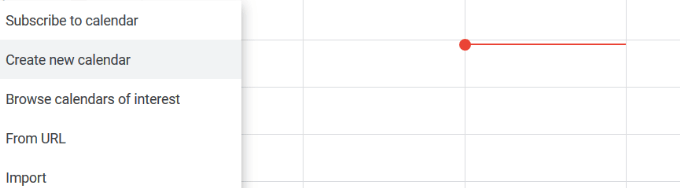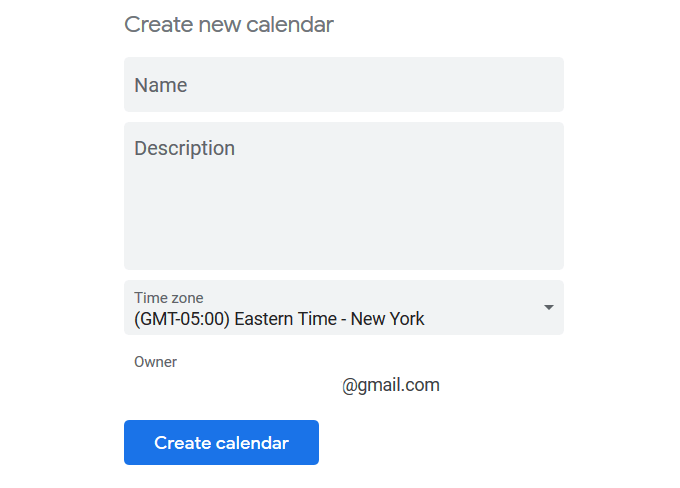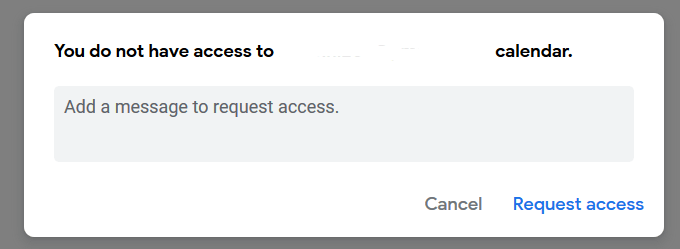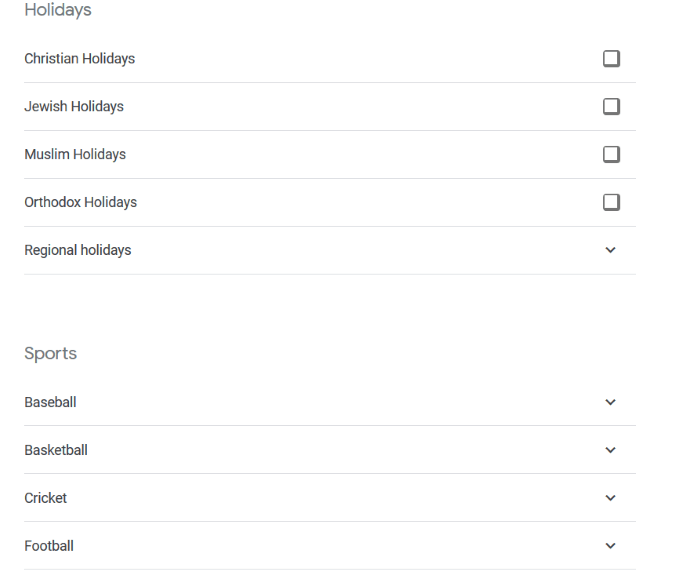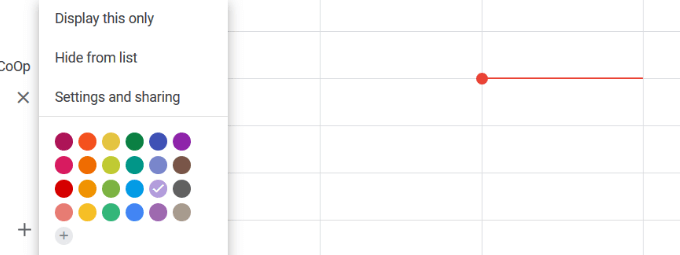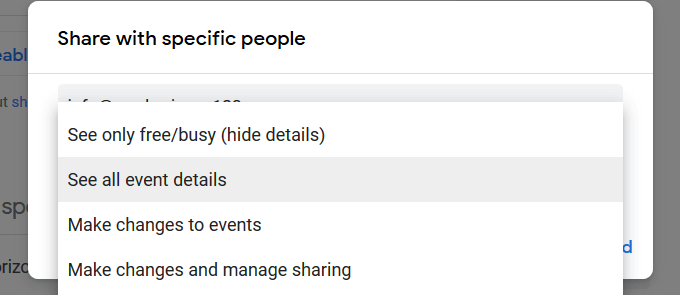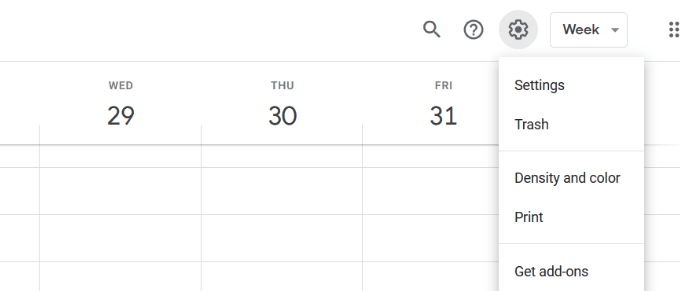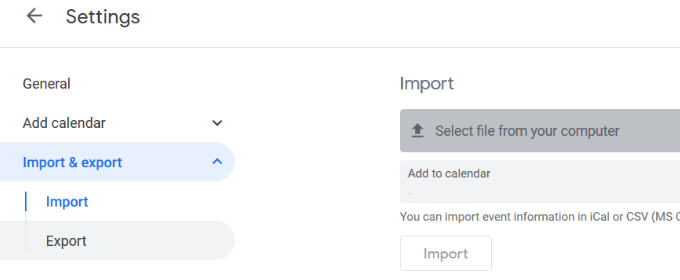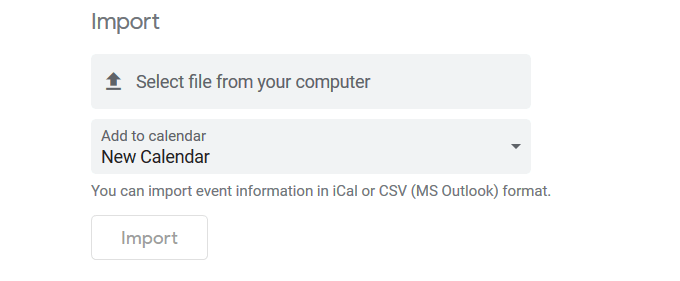A Google Naptár segítségével a felhasználók kiválaszthatják, hogy a sok különböző naptár közül melyiket szeretnének látni ugyanazon a felületen. Fenntarthat munkahelyi, személyes, családi vagy bármilyen más típusú naptárt, amelyet szeretne létrehozni.
Ez a cikk egy oktatóanyag arról, hogyan kombinálhat több Google-naptárt egyetlen naptármegjelenítésre.
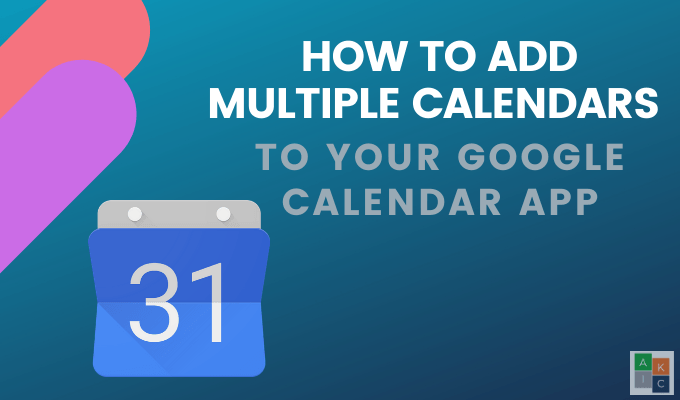
Mik a Google Naptár előnyei?
Könnyen megoszthatja naptárának egészét vagy csak egy részét családjával, barátaival, munkatársaival és ügyfeleikkel. További előnyök:
- Bárhol elérheti a naptárakat internetkapcsolattal
- Dokumentumok vagy meghívók csatolása a naptári eseményekhez
- A Google Naptár segítségével az időpont keresése funkcióval egyeztetheti a találkozók dátumait és időpontjait másokkal
- Helyszínek és térképek csatolhatók egy naptári eseményhez
- Gyors keresési funkciót tartalmaz
- Szinkronizál számos ingyenes ütemező eszközzel
Új naptár hozzáadása
Új naptárak csak böngészőből állíthatók be, a Google Naptár alkalmazásból nem. Létrehozása után elérheti az alkalmazásból.
- Számítógépéről jelentkezzen be Google-fiókjába, és lépjen a Google Naptárba . Ellenőrizze az időzónát az előugró ablakban, hogy megbizonyosodjon arról, hogy helyes-e.
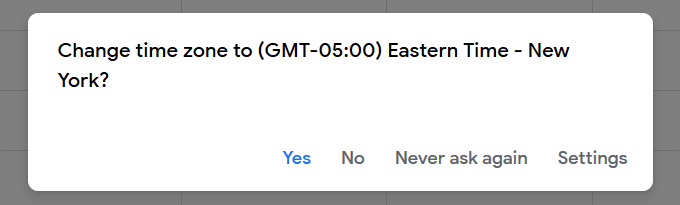
- A bal oldalon kattintson az Egyéb naptárak > Egyéb naptárak hozzáadása elemtől jobbra található + jelre .
- Kattintson az Új naptár létrehozása elemre a felugró lehetőségek közül.
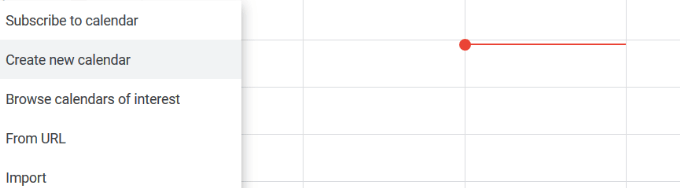
- Adjon nevet és leírást a naptárának, majd kattintson a Naptár létrehozása elemre .
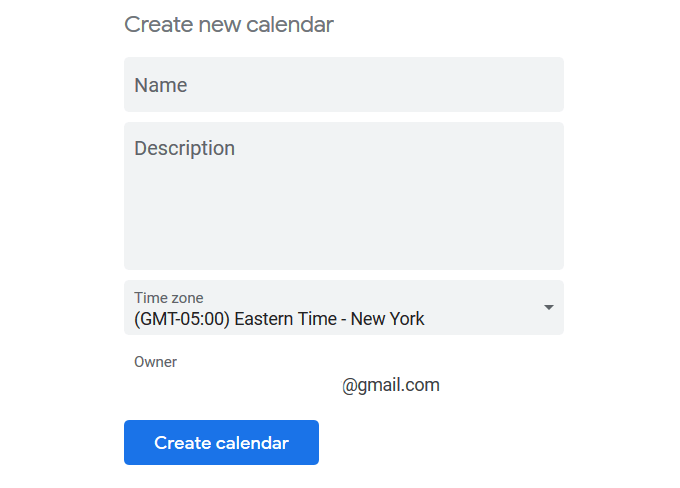
Más Google-naptárak kombinálása
A saját hozzáadása mellett több Google-naptárt is kombinálhat.
- Ha valaki más naptárát szeretné hozzáadni a magáéhoz, válassza a + jelet az Egyéb naptárak mellett, és kattintson a Feliratkozás a naptárra lehetőségre .

- Írja be a Gmail-címet, és megjelenik egy felugró üzenet, amely szerint nem fér hozzá a naptárhoz. Használja az űrlapot a hozzáférés kéréséhez.
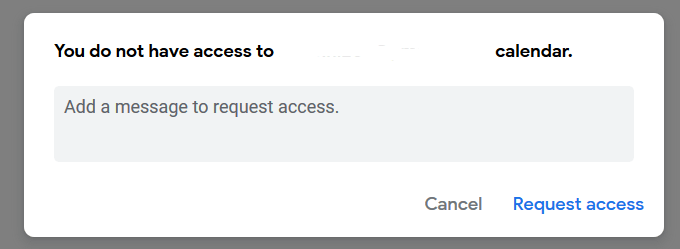
- Nyilvános naptárakat is hozzáadhat, például sport- és vallási ünnepeket. Hajtsa végre a fenti lépéseket, ezúttal kattintson a Tallózás az érdekes naptárak között lehetőségre . Ezek az események a naptár minden példányán megjelennek, beleértve az Android-naptárakat is .
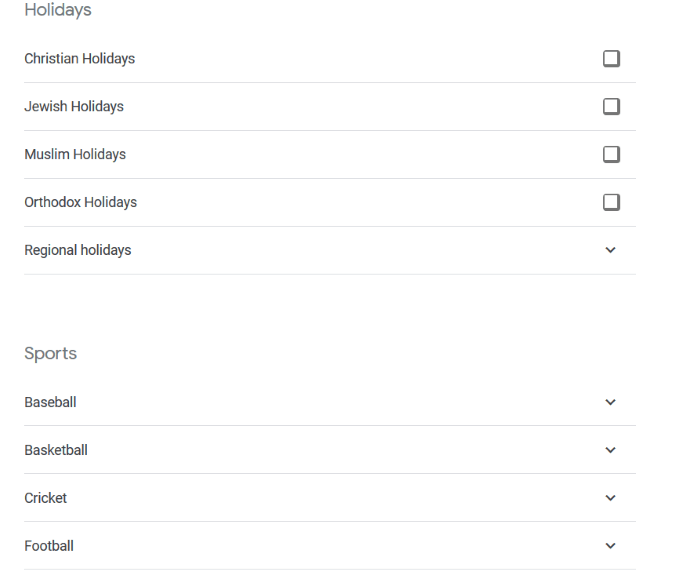
- A Gmail névjegyzékében szereplő személyek születésnapját is hozzáadhatja. Tekintse meg a születésnapi Google Naptár bal oldalát . Kattintson a szem ikonra a megjelenítéshez vagy elrejtéshez.

A naptárak konfigurálása
Szabja testre naptárát a beállítások módosításával. Vigye az egérmutatót a naptár nevére a bal oldalon, és kattintson a három pontra.
Megnyílik egy előugró ablak a következő lehetőségekkel:
- Csak ezt jelenítse meg : csak ezt a naptárt jelenítse meg a megtekintési ablakban
- Elrejtés a listáról : a naptár elrejtése a megtekintő ablakból
- Beállítás és megosztás : egyéb speciális beállítások módosításához
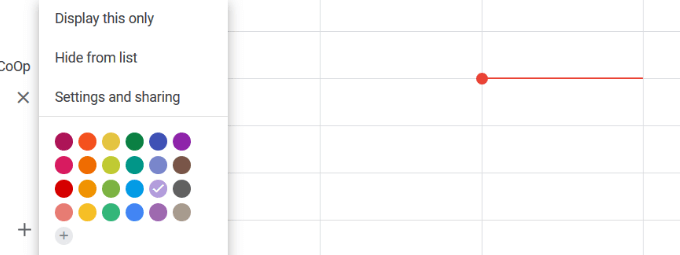
A naptár megosztása
A Google Naptárban több naptárt is létrehozhat, amelyek mindegyike eltérő megosztási beállításokkal rendelkezik. Az alábbiakban számos megosztási lehetőség található:
- Ossza meg ütemtervét egy adott személlyel vagy személyekkel
- Adjon hozzá egy új naptárat, amely lehetővé teszi, hogy különböző személyek szerkeszthessék
- Engedélyek delegálása valakire, aki ütemezheti és szerkesztheti az eseményeket az Ön számára
Ne feledje, hogy ha valakinek teljes engedélyt ad, megoszthatja naptárát másokkal, eseményeket szerkeszthet és hozhat létre, valamint válaszolhat a meghívókra.
Meglévő naptár megosztása
Kövesse ezeket a lépéseket, vagy olvasson többet arról, hogyan oszthatja meg egyszerűen Google Naptárát .
- Nyissa meg a Google Naptárt a számítógépén (az alkalmazást nem használhatja megosztásra)
- Válassza ki a megosztani kívánt naptárt a bal oldalon, és bontsa ki rá kattintva
- Kattintson a Naptár beállításai elemre
- A Hozzáférési engedélyek alatt a naptárat nyilvánossá teheti, ha akarja (figyelmeztetés, miszerint a naptár nyilvánossá tétele az összes eseményt bárki számára láthatóvá teszi)

- A Megosztás meghatározott személyekkel területen kattintson a Személyek hozzáadása nevük vagy e-mail címük alapján lehetőségre
- Kattintson a legördülő menüre az engedélyek beállításához, majd kattintson a Küldés gombra
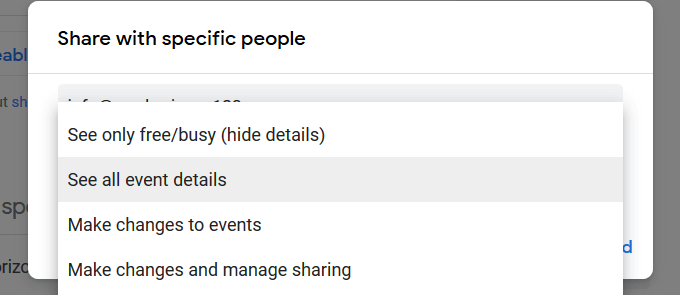
- Azoknak a személyeknek, akiknek meghívót küld, rá kell kattintaniuk az e-mailben található hivatkozásra, hogy felvegyék a naptárat a naptáruk listájára
Naptárát csak olyan személlyel oszthatja meg, aki rendelkezik Google-fiókkal.
Engedélybeállítások
A többi Google-alkalmazás megosztási beállításaihoz hasonlóan eldöntheti, hogy azok, akikkel megosztja naptárát, hogyan találják meg vagy módosítsák az eseményeket.
A fenti képernyőképen a négy engedélybeállítás látható. Íme, mit jelentenek mindegyik, és mit enged meg másoknak a megosztott naptárával.
Csak szabad/elfoglalt keresés (részletek elrejtése)
Mások csak akkor láthatják, mikor foglaltak egy eseményt, és mikor van szabadidő. Nem fogják látni az esemény részleteit.
Az esemény összes részletének megtekintése
Ez az engedélybeállítás lehetővé teszi mások számára, hogy lássák az események összes részletét (a privát események kivételével), beleértve az időzóna beállításait is.
Változtassa meg az eseményeket
Ha ezt az engedélybeállítást használja, mások szerkeszthetnek és hozzáadhatnak eseményeket, minden esemény részleteit megtalálhatják, beleértve a privát eseményeket is, és véglegesen törölhetik vagy visszaállíthatják az eseményeket a kukából.
Végezzen módosításokat és kezelje a megosztást
Ez az engedély lehetővé teszi mások számára, hogy eseményeket adjanak hozzá és szerkesszenek, módosítsák a megosztási beállításokat, véglegesen töröljék a naptárt vagy visszaállítsák a kukából, és megtalálják az összes eseményének részleteit, beleértve a privát eseményeket is.
Az összes naptár szinkronizálása
Ha az összes eseményt egy naptárban szeretné látni, az alábbi lépések végrehajtásával szinkronizálhatja őket:
- Nyissa meg a Google Naptárat
- Kattintson a profilképe melletti fogaskerékre a jobb felső sarokban, majd a Beállítások lehetőségre
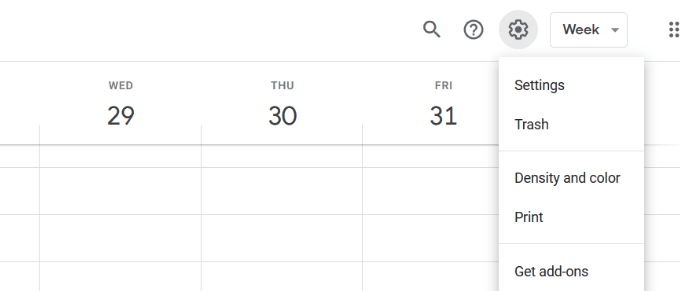
- Az Általános lapon kattintson az Importálás és exportálás > Exportálás lehetőségre
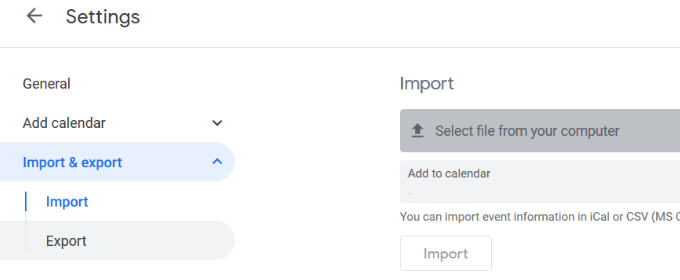
- Exportáljon egy naptárt, és mentse el az asztalra
- Menjen vissza a fő naptárhoz
- Kattintson a fogaskerékre, majd a Beállítások elemre
- Az Importálás és exportálás lehetőségnél válassza a Naptár importálása lehetőséget
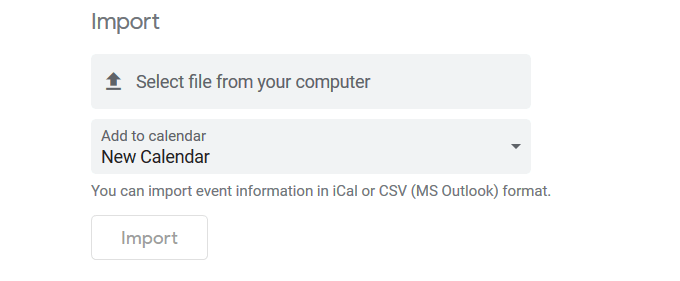
A különböző naptárak eseményeinek megkülönböztetéséhez alakítson ki színkódolási rendszert. Például használja a zöldet a munkahelyi eseményekhez és a rózsaszínt a személyes eseményekhez.
A Google naptár szinkronizálása az iPhone készülékkel
A Google Naptár iPhone-jával való szinkronizálásához kövesse az alábbi lépéseket:
- Nyissa meg a Beállítások > Jelszavak és fiókok menüpontot
- Kattintson a Fiók hozzáadása gombra
- Válassza a Google lehetőséget
- Kattintson a Folytatás gombra , miután felugró ablak megkérdezi, hogy a Beállítások használhatják-e a google.com webhelyet a bejelentkezéshez
- Írja be Gmail e-mail címét, majd válassza a Tovább lehetőséget
- Írja be Gmail jelszavát, majd válassza a Tovább lehetőséget
- Szinkronizálja a naptár névjegyeit, eseményeit és e-mailjeit
Mostantól látni fogja a Google Naptár eseményeit az iPhone naptárában.
A Google Naptár szinkronizálása Android telefonjával
Az Android-eszközök könnyedén csatlakoztathatják és szinkronizálhatják az összes naptárát Google-fiókjával. Használja a Google naptáralkalmazást vagy a telefonjára telepített naptáralkalmazást.
- Nyissa meg a Beállítások alkalmazást
- Görgessen a Fiókok elemhez
- Koppintson a Fiók hozzáadása elemre
- Ha már csatlakoztatta Google-fiókját, válassza ki a fiókok listájából
- Válassza ki Google felhasználónevét
- Győződjön meg arról, hogy a Naptár melletti négyzet be van jelölve
- Ha még nem csatlakozott Google-fiókjához, válassza a Google-t a listából
- Válassza a Meglévő lehetőséget
- Jelentkezzen be Google-fiókja e-mail-címével és jelszavával
Több Google Naptár kombinálásával rendszerezett maradhat. Dönthet úgy, hogy az összes eseményt egy naptárban szeretné látni, vagy bármikor kiválaszthatja, hogy melyiket szeretné látni.